Windows NT 3.51 es un sistema operativo de fuente cerrada de Microsoft basado en la misma arquitectura que Windows 3.1, pero no en la plataforma de MS-DOS. Fue lanzado el 30 de mayo de 1995 y el soporte se detuvo para el 31 de diciembre de 2001. El público objetivo del sistema operativo era principalmente usuarios comerciales.
Parte uno de tres:
Antes de la instalación
- 1 Inserta el disquete en la computadora.
- 2Enciende la computadora.
Parte dos de tres:
Instalación
-
 1 Inserte el segundo disquete y presione Entrar.
1 Inserte el segundo disquete y presione Entrar. -
 2 prensa ↵ Entrar.
2 prensa ↵ Entrar. -
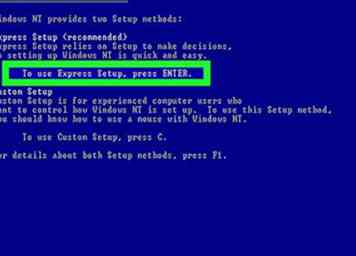 3 Elija qué método de instalación le gustaría usar.
3 Elija qué método de instalación le gustaría usar. - Todo se reduce a las preferencias personales, pero se utilizó la "Configuración rápida" para este tutorial.
-
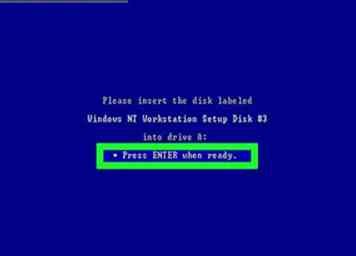 4 Inserta el 3er disquete y presiona Entrar.
4 Inserta el 3er disquete y presiona Entrar. -
 5 Si tiene algún hardware que requiera una instalación por separado, inserte el disco para ese hardware y presione S otra prensa ↵ Entrar.
5 Si tiene algún hardware que requiera una instalación por separado, inserte el disco para ese hardware y presione S otra prensa ↵ Entrar. - Podrá instalar el hardware más adelante si no puede encontrar el disco de instalación para ese hardware allí mismo.
-
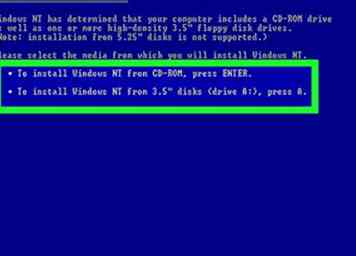 6 Elija si desea instalar desde un CD-ROM o disquete.
6 Elija si desea instalar desde un CD-ROM o disquete. - Todo esto depende de las preferencias personales, pero el CD fue elegido en este tutorial.
-
 7 prensa do continuar.
7 prensa do continuar. -
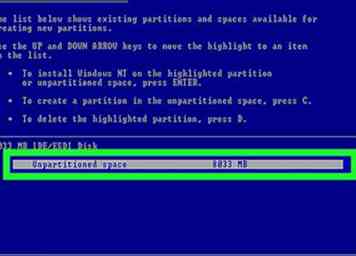 8 Elija en qué partición instalar Windows usando las teclas de flecha y luego presionando ↵ Entrar.
8 Elija en qué partición instalar Windows usando las teclas de flecha y luego presionando ↵ Entrar. - Para este tutorial, solo tenemos el espacio sin particionar, así que seleccionaremos eso.
-
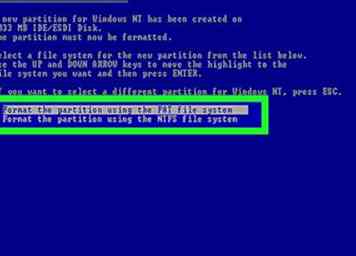 9 Seleccione qué sistema de archivos le gustaría formatear el disco duro con las teclas de flecha y presione ↵ Entrar..
9 Seleccione qué sistema de archivos le gustaría formatear el disco duro con las teclas de flecha y presione ↵ Entrar.. - Todo se reduce a las preferencias personales, pero se eligió NTFS en el tutorial. Formatearlo como FAT facilitará la transferencia de archivos desde y hacia sistemas Windows 9x.
-
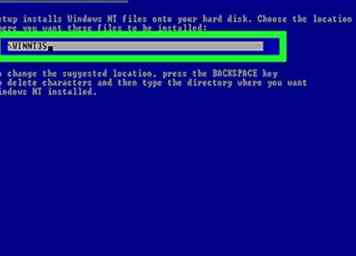 10 Seleccione dónde instalar Windows y presione ↵ Entrar.
10 Seleccione dónde instalar Windows y presione ↵ Entrar. - Normalmente, se recomienda instalar Windows en la ubicación recomendada por Windows.
-
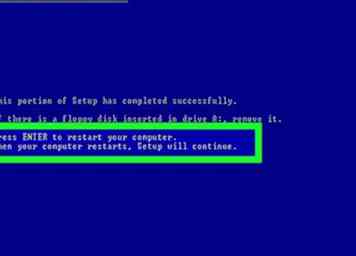 11 Retire todos los disquetes insertados en la computadora y presione ↵ Entrar para reiniciar la computadora.
11 Retire todos los disquetes insertados en la computadora y presione ↵ Entrar para reiniciar la computadora. - Si tiene el CD de instalación insertado en la computadora, déjelo en.
-
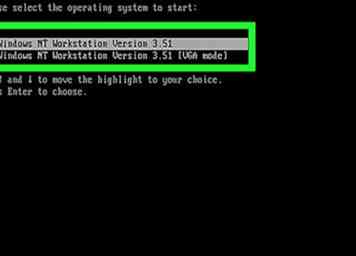 12 Asegúrese de que "Windows NT Workstation Version 3.51 esté resaltado y presione ↵ Entrar.
12 Asegúrese de que "Windows NT Workstation Version 3.51 esté resaltado y presione ↵ Entrar. - Puede elegir el sistema operativo sin su consentimiento en este momento (las opciones aparecen en la pantalla por menos de un segundo en algunos casos). No hay de qué preocuparse.
-
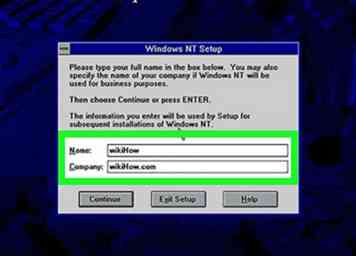 13 Escriba su nombre y (opcional) el nombre de la empresa y haga clic en Continuar o presione ↵ Entrar.
13 Escriba su nombre y (opcional) el nombre de la empresa y haga clic en Continuar o presione ↵ Entrar. -
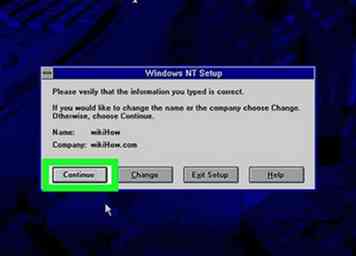 14 Confirme que los datos que ingresó son correctos y luego haga clic Continuar.
14 Confirme que los datos que ingresó son correctos y luego haga clic Continuar. -
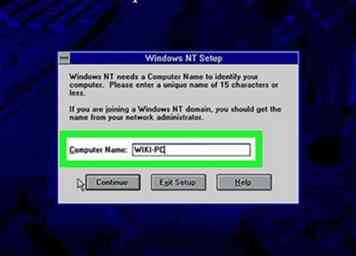 15 Escriba un 'nombre de computadora' y haga clic Continuar.
15 Escriba un 'nombre de computadora' y haga clic Continuar. - Escriba cualquier nombre siempre que sea diferente a su nombre y compañía.
-
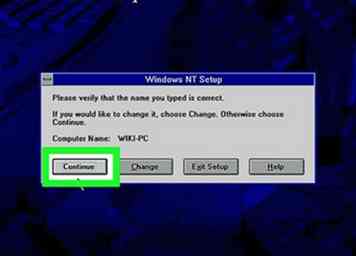 16 Confirme que el nombre del equipo que escribió es correcto y haga clic Continuar.
16 Confirme que el nombre del equipo que escribió es correcto y haga clic Continuar. -
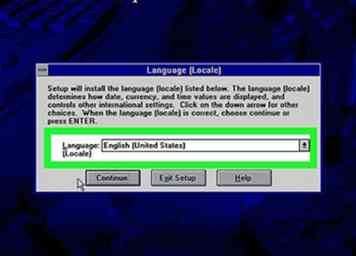 17 Elija su idioma del cuadro desplegable y haga clic Continuar.
17 Elija su idioma del cuadro desplegable y haga clic Continuar. -
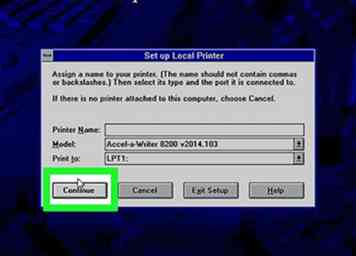 18 Configure su impresora si es necesario. Si hay una impresora conectada a su computadora, esta página está dedicada a configurarla.
18 Configure su impresora si es necesario. Si hay una impresora conectada a su computadora, esta página está dedicada a configurarla. - En este tutorial, no se conectó ninguna impresora Cancelar fue presionado.
- Puede configurar una impresora en cualquier momento.
-
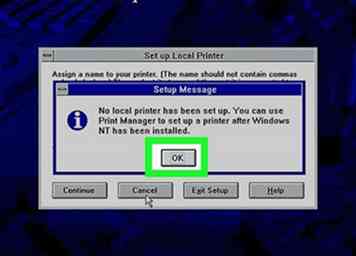 19 Hacer clic DE ACUERDO continuar.
19 Hacer clic DE ACUERDO continuar. -
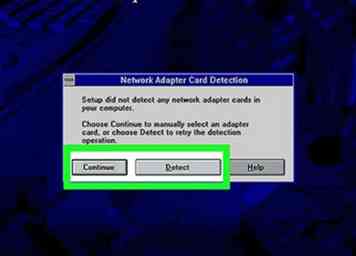 20 Si desea tener una conexión de red, inserte un adaptador de red en la computadora y haga clic Detectar.
20 Si desea tener una conexión de red, inserte un adaptador de red en la computadora y haga clic Detectar. - En este tutorial, no se insertaron tarjetas de red en la computadora Continuar fue hecho clic.
-
 21 Para instalar una red remota, haga clic Remoto.
21 Para instalar una red remota, haga clic Remoto. - Para este tutorial, Continuar fue seleccionado.
-
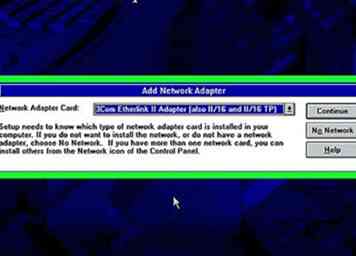 22 Si tiene una tarjeta de adaptador de red instalada en la computadora, seleccione la tarjeta adecuada en el menú desplegable y haga clic en Continuar.
22 Si tiene una tarjeta de adaptador de red instalada en la computadora, seleccione la tarjeta adecuada en el menú desplegable y haga clic en Continuar. - No había ningún adaptador de red instalado en este tutorial, por lo Sin red fue hecho clic.
-
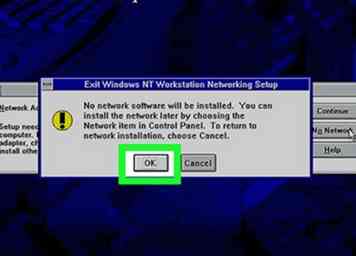 23 Hacer clic DE ACUERDO para no instalar una red de lo contrario haga clic Cancelar.
23 Hacer clic DE ACUERDO para no instalar una red de lo contrario haga clic Cancelar. -
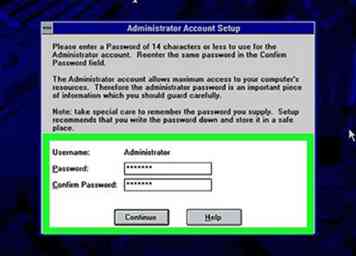 24 Escriba su contraseña y confirme su contraseña y luego haga clic Continuar.
24 Escriba su contraseña y confirme su contraseña y luego haga clic Continuar. -
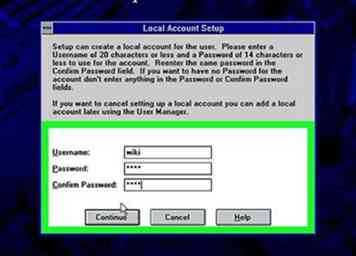 25 Elija crear una 'cuenta local' si lo desea. Para hacerlo, complete los campos a continuación y haga clic Continuar.
25 Elija crear una 'cuenta local' si lo desea. Para hacerlo, complete los campos a continuación y haga clic Continuar. - Una cuenta local no fue configurada en este tutorial por lo Cancelar fue hecho clic.
- Puede crear una cuenta local en una fecha posterior.
-
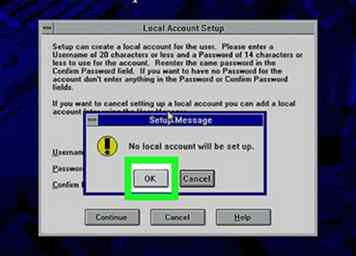 26 Hacer clic DE ACUERDO si no desea configurar una 'cuenta local de lo contrario haga clic Cancelar.
26 Hacer clic DE ACUERDO si no desea configurar una 'cuenta local de lo contrario haga clic Cancelar. -
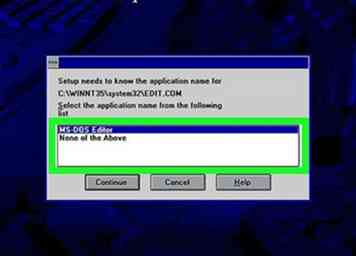 27 Si se le presenta este mensaje sobre "EDIT.COM", asegúrese de resaltar "Editor de MS-DOS" y haga clic Continuar.
27 Si se le presenta este mensaje sobre "EDIT.COM", asegúrese de resaltar "Editor de MS-DOS" y haga clic Continuar. -
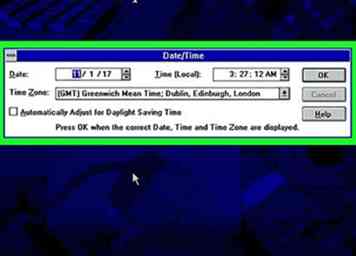 28 Asegúrese de que la fecha y la hora estén configuradas correctamente y haga clic DE ACUERDO.
28 Asegúrese de que la fecha y la hora estén configuradas correctamente y haga clic DE ACUERDO. -
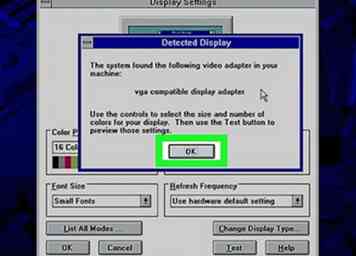 29 Hacer clic DE ACUERDO continuar.
29 Hacer clic DE ACUERDO continuar. -
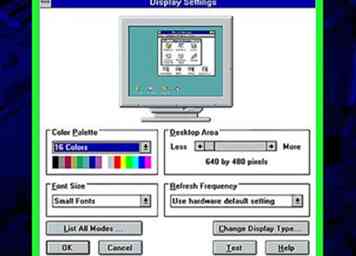 30 Asegúrese de que todas las configuraciones de su pantalla estén configuradas correctamente y haga clic DE ACUERDO.
30 Asegúrese de que todas las configuraciones de su pantalla estén configuradas correctamente y haga clic DE ACUERDO. -
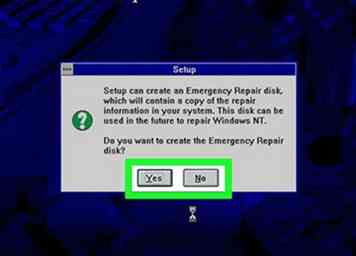 31 Cree un disco de reparación de emergencia si lo desea. Si su computadora deja de funcionar debido a problemas de software, el disco de Reparación de emergencia se puede insertar en su computadora e intentar solucionar los problemas.
31 Cree un disco de reparación de emergencia si lo desea. Si su computadora deja de funcionar debido a problemas de software, el disco de Reparación de emergencia se puede insertar en su computadora e intentar solucionar los problemas. - No se creó ningún disco de reparación de emergencia en este tutorial, por lo No fue hecho clic.
- No hay garantía de que el disco de reparación de emergencia resuelva todos los problemas.
-
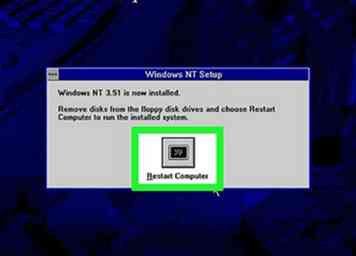 32 Retire todos los disquetes de la computadora y haga clic Reiniciar la computadora.
32 Retire todos los disquetes de la computadora y haga clic Reiniciar la computadora. - Si tiene un CD de instalación insertado en la computadora, déjelo en.
-
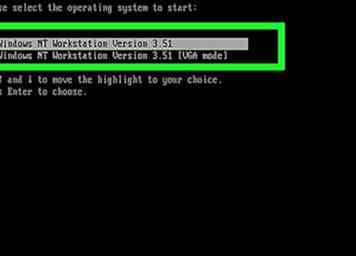 33 Asegúrese de que "Windows NT Workstation Version 3.51" esté resaltado y presione Entrar.
33 Asegúrese de que "Windows NT Workstation Version 3.51" esté resaltado y presione Entrar. -
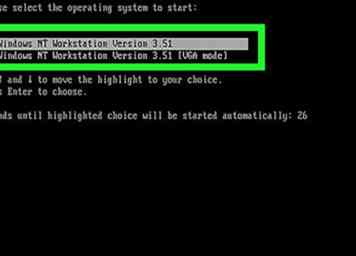 34 Asegúrese de que "Windows NT Workstation Version 3.51" esté resaltado y presione Entrar.
34 Asegúrese de que "Windows NT Workstation Version 3.51" esté resaltado y presione Entrar. -
 35 presione el Ctrl + Alt + Del llaves.
35 presione el Ctrl + Alt + Del llaves. -
 36 Escriba su 'Nombre de usuario' y 'Contraseña' y haga clic DE ACUERDO.
36 Escriba su 'Nombre de usuario' y 'Contraseña' y haga clic DE ACUERDO. - Si no creó una cuenta local, use el nombre de usuario "ADMINISTRATOR" y escriba su contraseña.
-
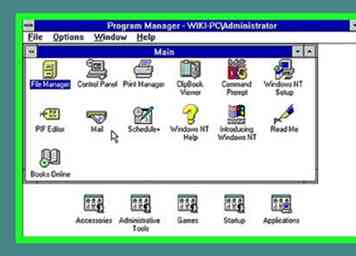 37 La instalación ahora está completa. Disfrute de todo lo que Windows NT 3.51 tiene para ofrecer.
37 La instalación ahora está completa. Disfrute de todo lo que Windows NT 3.51 tiene para ofrecer.
Parte tres de tres:
Apagando
-
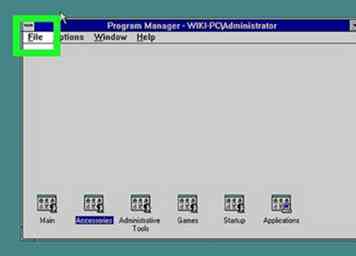 1 Hacer clic Archivo.
1 Hacer clic Archivo. -
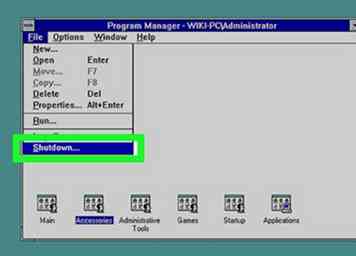 2 Hacer clic Apagar.…
2 Hacer clic Apagar.… -
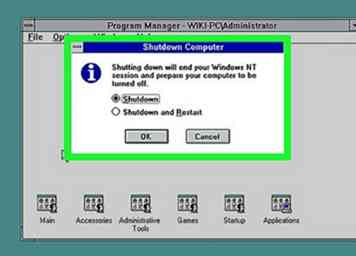 3 Asegúrese de que la casilla "Apagar" se haya seleccionado y haga clic DE ACUERDO.
3 Asegúrese de que la casilla "Apagar" se haya seleccionado y haga clic DE ACUERDO. -
 4 Apague su computadora desde el botón de encendido o desde el enchufe.
4 Apague su computadora desde el botón de encendido o desde el enchufe.
Facebook
Twitter
Google+
 Minotauromaquia
Minotauromaquia
 1 Inserte el segundo disquete y presione
1 Inserte el segundo disquete y presione  2 prensa
2 prensa 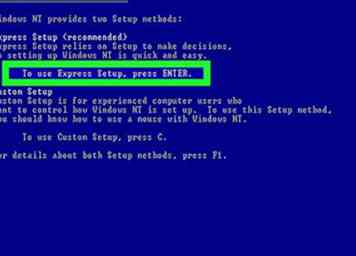 3 Elija qué método de instalación le gustaría usar.
3 Elija qué método de instalación le gustaría usar. 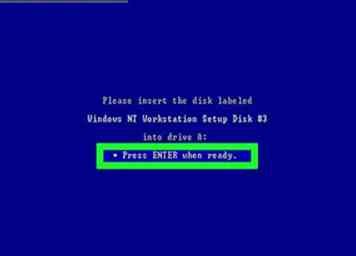 4 Inserta el 3er disquete y presiona
4 Inserta el 3er disquete y presiona  5 Si tiene algún hardware que requiera una instalación por separado, inserte el disco para ese hardware y presione
5 Si tiene algún hardware que requiera una instalación por separado, inserte el disco para ese hardware y presione 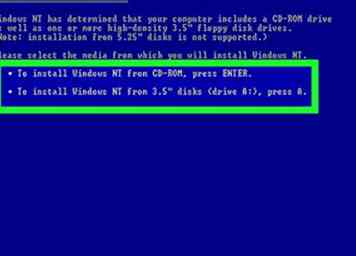 6 Elija si desea instalar desde un CD-ROM o disquete.
6 Elija si desea instalar desde un CD-ROM o disquete.  7 prensa
7 prensa 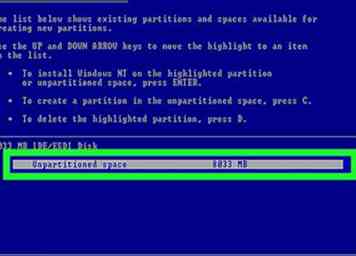 8 Elija en qué partición instalar Windows usando las teclas de flecha y luego presionando
8 Elija en qué partición instalar Windows usando las teclas de flecha y luego presionando 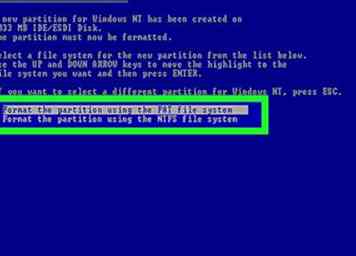 9 Seleccione qué sistema de archivos le gustaría formatear el disco duro con las teclas de flecha y presione
9 Seleccione qué sistema de archivos le gustaría formatear el disco duro con las teclas de flecha y presione 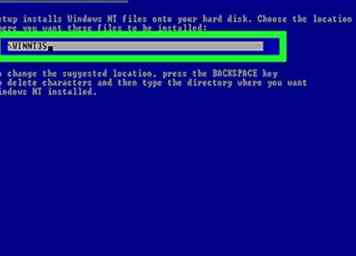 10 Seleccione dónde instalar Windows y presione
10 Seleccione dónde instalar Windows y presione 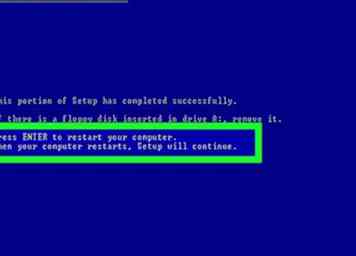 11 Retire todos los disquetes insertados en la computadora y presione
11 Retire todos los disquetes insertados en la computadora y presione 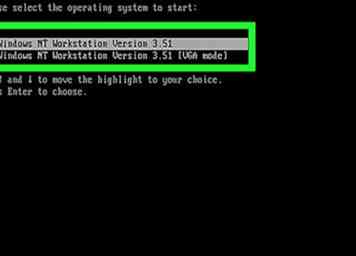 12 Asegúrese de que "Windows NT Workstation Version 3.51 esté resaltado y presione
12 Asegúrese de que "Windows NT Workstation Version 3.51 esté resaltado y presione 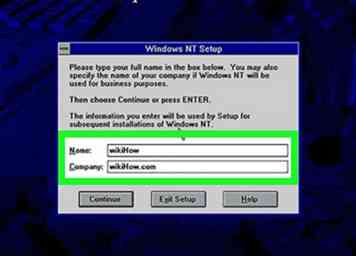 13 Escriba su nombre y (opcional) el nombre de la empresa y haga clic en
13 Escriba su nombre y (opcional) el nombre de la empresa y haga clic en 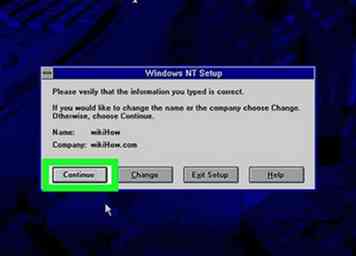 14 Confirme que los datos que ingresó son correctos y luego haga clic
14 Confirme que los datos que ingresó son correctos y luego haga clic 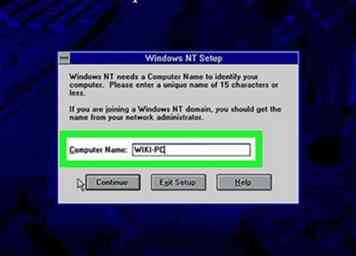 15 Escriba un 'nombre de computadora' y haga clic
15 Escriba un 'nombre de computadora' y haga clic 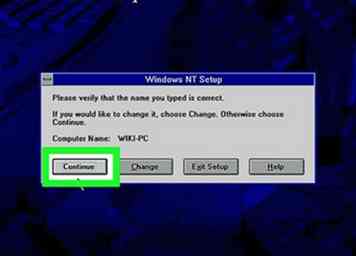 16 Confirme que el nombre del equipo que escribió es correcto y haga clic
16 Confirme que el nombre del equipo que escribió es correcto y haga clic 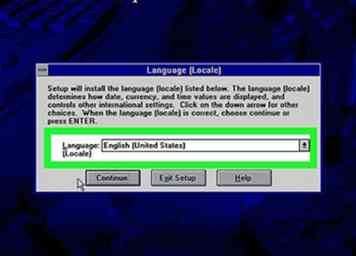 17 Elija su idioma del cuadro desplegable y haga clic
17 Elija su idioma del cuadro desplegable y haga clic 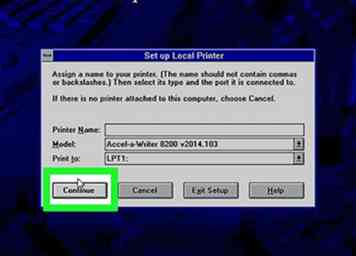 18 Configure su impresora si es necesario. Si hay una impresora conectada a su computadora, esta página está dedicada a configurarla.
18 Configure su impresora si es necesario. Si hay una impresora conectada a su computadora, esta página está dedicada a configurarla. 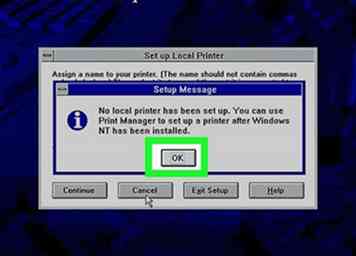 19 Hacer clic
19 Hacer clic 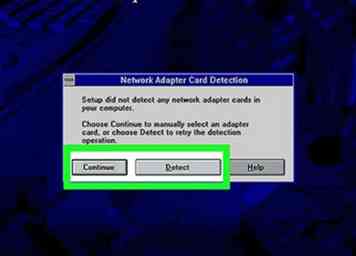 20 Si desea tener una conexión de red, inserte un adaptador de red en la computadora y haga clic
20 Si desea tener una conexión de red, inserte un adaptador de red en la computadora y haga clic  21 Para instalar una red remota, haga clic
21 Para instalar una red remota, haga clic 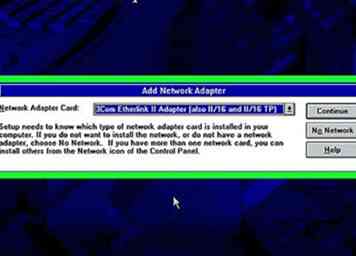 22 Si tiene una tarjeta de adaptador de red instalada en la computadora, seleccione la tarjeta adecuada en el menú desplegable y haga clic en
22 Si tiene una tarjeta de adaptador de red instalada en la computadora, seleccione la tarjeta adecuada en el menú desplegable y haga clic en 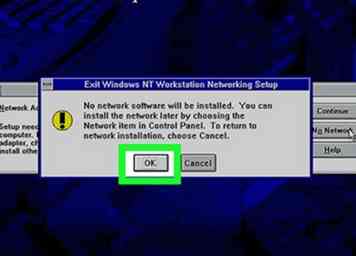 23 Hacer clic
23 Hacer clic 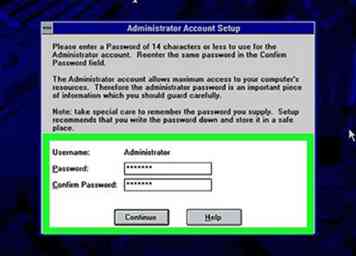 24 Escriba su contraseña y confirme su contraseña y luego haga clic
24 Escriba su contraseña y confirme su contraseña y luego haga clic 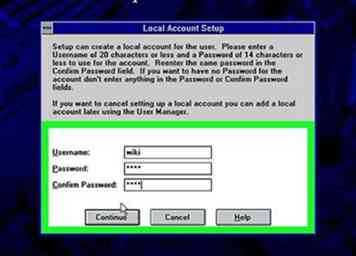 25 Elija crear una 'cuenta local' si lo desea. Para hacerlo, complete los campos a continuación y haga clic
25 Elija crear una 'cuenta local' si lo desea. Para hacerlo, complete los campos a continuación y haga clic 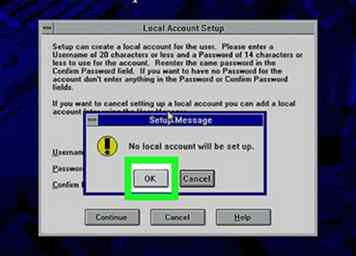 26 Hacer clic
26 Hacer clic 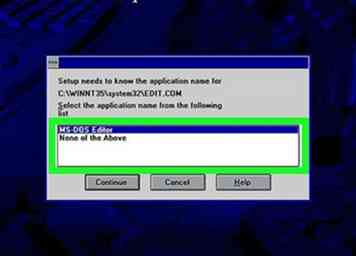 27 Si se le presenta este mensaje sobre "EDIT.COM", asegúrese de resaltar "Editor de MS-DOS" y haga clic
27 Si se le presenta este mensaje sobre "EDIT.COM", asegúrese de resaltar "Editor de MS-DOS" y haga clic 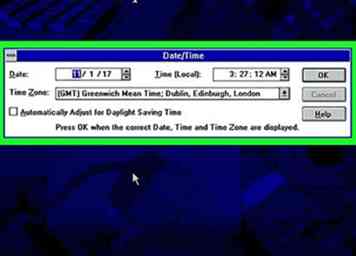 28 Asegúrese de que la fecha y la hora estén configuradas correctamente y haga clic
28 Asegúrese de que la fecha y la hora estén configuradas correctamente y haga clic 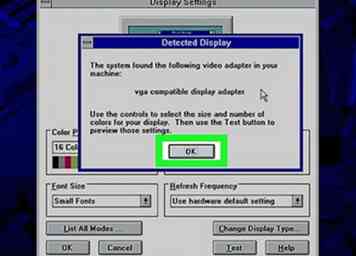 29 Hacer clic
29 Hacer clic 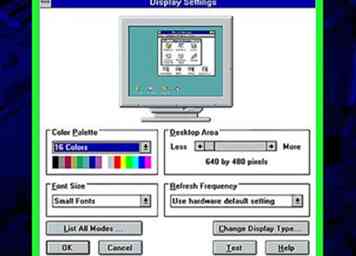 30 Asegúrese de que todas las configuraciones de su pantalla estén configuradas correctamente y haga clic
30 Asegúrese de que todas las configuraciones de su pantalla estén configuradas correctamente y haga clic 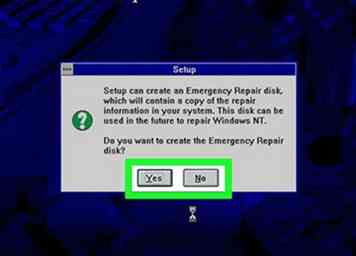 31 Cree un disco de reparación de emergencia si lo desea. Si su computadora deja de funcionar debido a problemas de software, el disco de Reparación de emergencia se puede insertar en su computadora e intentar solucionar los problemas.
31 Cree un disco de reparación de emergencia si lo desea. Si su computadora deja de funcionar debido a problemas de software, el disco de Reparación de emergencia se puede insertar en su computadora e intentar solucionar los problemas. 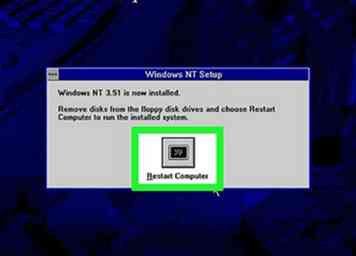 32 Retire todos los disquetes de la computadora y haga clic
32 Retire todos los disquetes de la computadora y haga clic 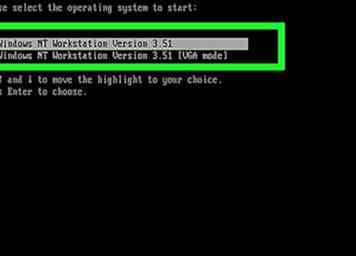 33 Asegúrese de que "Windows NT Workstation Version 3.51" esté resaltado y presione
33 Asegúrese de que "Windows NT Workstation Version 3.51" esté resaltado y presione 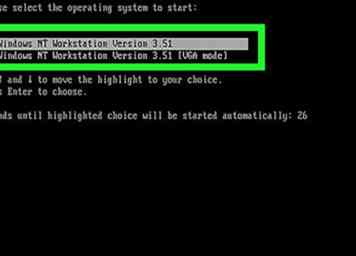 34 Asegúrese de que "Windows NT Workstation Version 3.51" esté resaltado y presione
34 Asegúrese de que "Windows NT Workstation Version 3.51" esté resaltado y presione  35 presione el
35 presione el  36 Escriba su 'Nombre de usuario' y 'Contraseña' y haga clic
36 Escriba su 'Nombre de usuario' y 'Contraseña' y haga clic 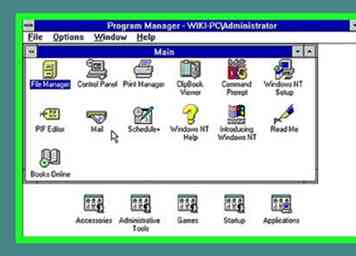 37 La instalación ahora está completa. Disfrute de todo lo que Windows NT 3.51 tiene para ofrecer.
37 La instalación ahora está completa. Disfrute de todo lo que Windows NT 3.51 tiene para ofrecer. 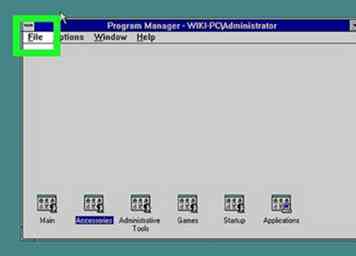 1 Hacer clic
1 Hacer clic 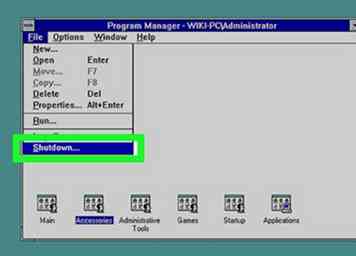 2 Hacer clic
2 Hacer clic 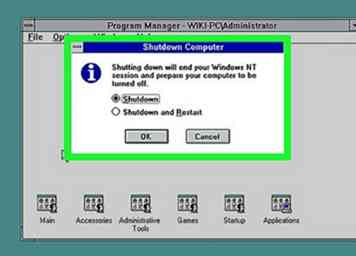 3 Asegúrese de que la casilla "Apagar" se haya seleccionado y haga clic
3 Asegúrese de que la casilla "Apagar" se haya seleccionado y haga clic  4 Apague su computadora desde el botón de encendido o desde el enchufe.
4 Apague su computadora desde el botón de encendido o desde el enchufe.